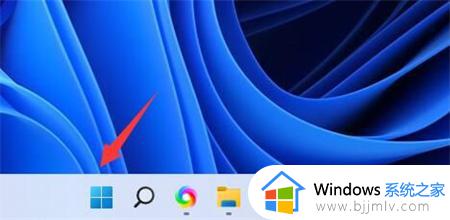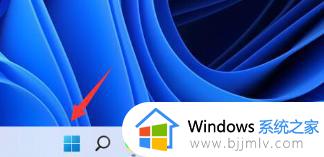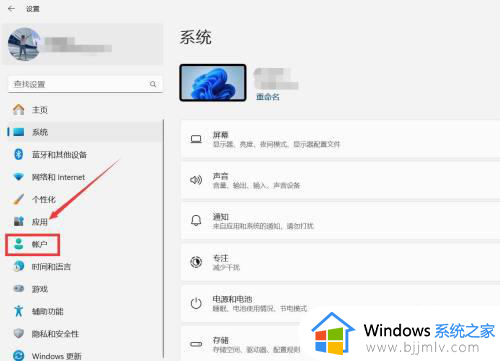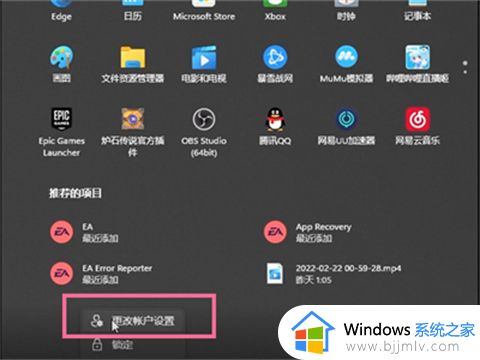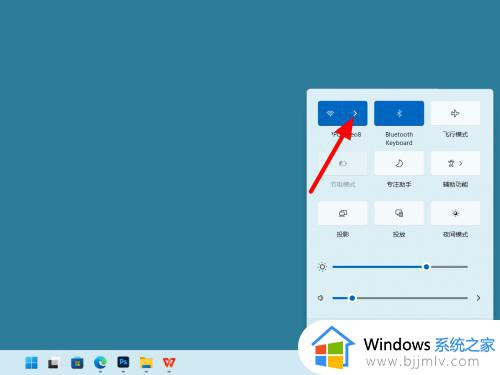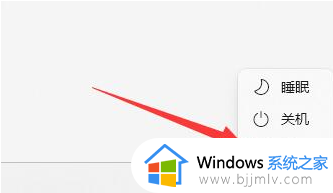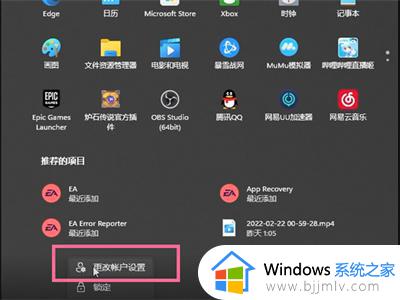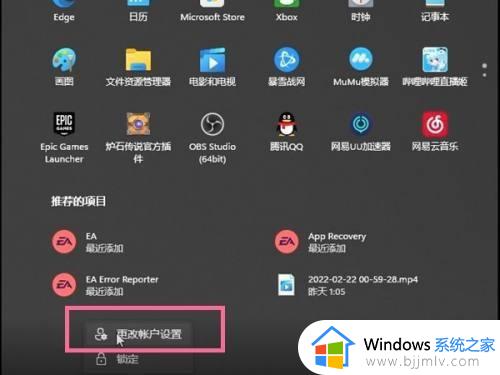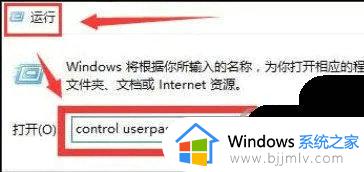win11怎么退出microsoft账户登录 win11如何彻底退出微软microsoft账户
更新时间:2023-04-19 10:52:55作者:runxin
通常情况,用户在电脑安装win11系统之后都会默认微软microsoft账户登录进行操作,当然有些小伙伴为了保证自己隐私安全,就想要在win11系统中创建新账户退出微软microsoft账户,那么win11怎么退出microsoft账户登录呢?今天小编就带来win11彻底退出微软microsoft账户操作方法。
具体方法:
1、首先我们点击任务栏中的“开始菜单”。
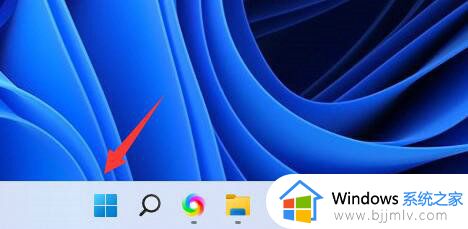
2、接着在开始菜单里打开“设置”。
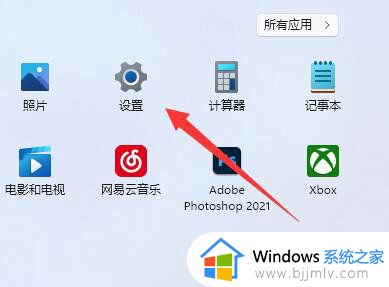
3、然后进入左边栏的“账户”选项。
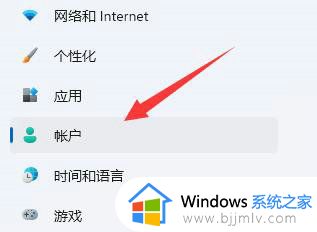
4、最后点击“改用本地账户登录”就能退出微软账户了。
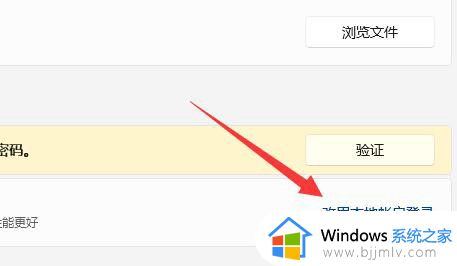
关于win11彻底退出微软microsoft账户操作方法就和大家简单介绍到这了,还有不懂得用户就可以根据小编的方法来操作吧,希望能够帮助到大家。